Użytkownicy urządzeń Apple nie są obcy formatowi pliku HEIC. Wiedzą już, jak otwierać plik HEIC na swoim iPhone'ie lub iPadzie lub konwertować go na JPG. Jednak na systemie Windows nie można domyślnie otworzyć plików HEIC i trzeba włożyć trochę wysiłku, aby je wyświetlić. W tym przewodniku dowiesz się, jak otwierać pliki HEIC w systemie Windows 7 i nowszych za pomocą poniższych metod. Dodaliśmy także bonusową wskazówkę, jak odzyskać pliki HEIC, jeśli zostaną one przypadkowo, ale trwale usunięte.

- Część 1: Dowiedz się o plikach HEIC
-
Część 2: Jak otworzyć plik HEIC w systemie Windows?
- Rozwiązanie 1: Otwórz plik HEIC za pomocą aplikacji Zdjęcia
- Rozwiązanie 2: Zainstaluj rozszerzenia obrazów HFIF, aby otworzyć plik HEIC
- Rozwiązanie 3: Otwórz plik HEIC, konwertując go na format JPEG
- Rozwiązanie 4: Otwórz pliki HEIC w innych aplikacjach
- Rozwiązanie 5: Skopiuj plik HEIC jako plik JPEG
- Bonusowa wskazówka: Jak odzyskać uszkodzone/usunięte pliki HEIC?HOT
- FAQ:
Część 1: Dowiedz się o plikach HEIC
Czym są pliki HEIC?
Pliki HEIC to pliki obrazów wysokiej jakości i standardowy format dla urządzeń Apple. HEIC oznacza Kontener Obrazów Wysokiej Wydajności. Gdy robisz zdjęcia za pomocą iPhone'a lub iPada, obrazy są zapisywane w formacie .HEIC. Dzięki zaawansowanej technologii kompresji pliki HEIC zajmują mniej miejsca, nawet mniej niż pliki JPEG na urządzeniach przechowywania.
Do czego służą pliki HEIC?
Pliki HEIC są wykorzystywane w wielu celach ze względu na ich wysoką jakość obrazu i zdolności kompresji. Są one używane do:
Sesji zdjęciowych w wysokiej rozdzielczości: Pliki HEIC pozwalają na robienie profesjonalnych zdjęć w wysokiej rozdzielczości i przechowywanie ich na jednym urządzeniu.
Zdjęć obiektów w ruchu: Możesz uchwycić wiele zdjęć obiektu w ruchu i przechowywać wiele obrazów w jednym pliku HEIC za pomocą trybu funkcji zdjęć seryjnych lub zdjęć na żywo.
Tworzenia animacji: Możesz także tworzyć animacje lub pliki GIF za pomocą przechowywanych plików HEIC.
Parte 2: Cómo abrir archivos HEIC en Windows
Así es cómo se pueden abrir archivos HEIC en el sistema operativo Windows:
Solución 1: Abrir archivos HEIC con la aplicación Fotos
Paso 1: Abre "Explorador de archivos" y localiza el archivo HEIC que deseas ver.
Paso 2: Haz clic derecho en el archivo y selecciona "Abrir con Fotos".
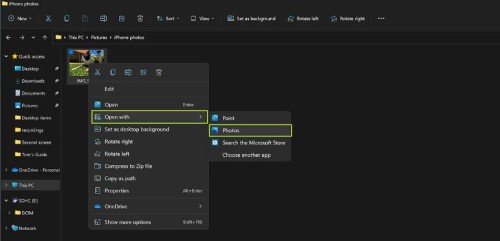
Solución 2: Instalar extensiones de imagen HEIF para abrir archivos HEIC
Si los archivos HEIC no se abren con la aplicación "Fotos", aparecerá un mensaje emergente que dice: "Se requiere la Extensión de imagen HEIF para mostrar este archivo". Esto significa que necesitarás un complemento HEIF para abrir archivos HEIC.
Paso 1: Presiona el enlace "Descargar e instalarlo ahora" para dirigirte a la Tienda Microsoft. La descarga de las extensiones de imagen HEIF es completamente gratuita. Instala el complemento HEIF.
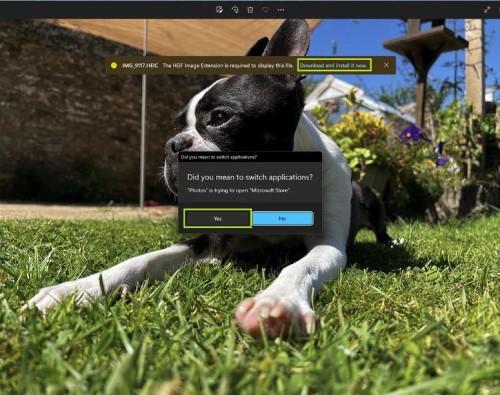
Paso 2: Abre el "Explorador de archivos" y localiza el archivo HEIC que deseas ver.
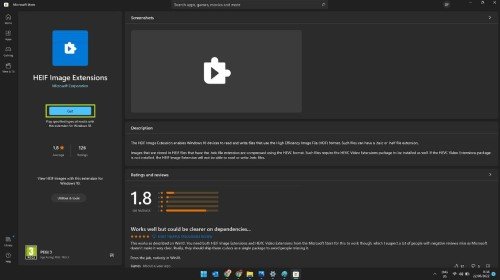
Ahora tu archivo de imagen debería abrirse normalmente.
Solución 3: Abrir archivos HEIC convirtiéndolos a JPEG
Si tienes la extensión HEIF instalada en tu Windows, convertir archivos HEIC a JPEG es bastante sencillo. Así es cómo puedes abrir archivos HEIC en Windows 10 de forma gratuita convirtiéndolos. Este método funciona de la misma manera en Windows 7 y 11.
Paso 1: Abre el "Explorador de archivos" y localiza el archivo HEIC que deseas convertir.
Paso 2: Haz clic derecho y selecciona "Abrir con Paint".
Paso 3: En Paint, elige "Archivo > Guardar como" y el formato en el que deseas convertir tu archivo HEIC, como "JPEG".
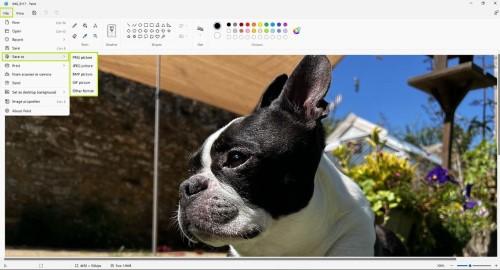
Paso 4: En la ventana "Guardar como", elige la ubicación donde deseas guardar el archivo, cámbiale el nombre y presiona "Guardar".
Ahora podrás ver el archivo HEIC convertido.
Solución 4: Abrir archivos HEIC en otras aplicaciones
Existen muchas aplicaciones que puedes utilizar para abrir archivos HEIC en Windows. Sin embargo, deberás descargar e instalar una de estas aplicaciones para ver archivos HEIC. Algunos ejemplos de visores de imágenes son:
- Adobe Lightroom
- Apowersoft Photo Viewer
- CopyTrans HEIC
- File Viewer Plus
- Dropbox
Solución 5: Copiar archivos HEIC como archivos JPEG
Si puedes abrir archivos HEIC en Windows después de usar los métodos anteriores, es recomendable guardar una copia de los mismos como archivos JPEG. Esto solucionará cualquier problema de incompatibilidad en el futuro. Así es cómo puedes abrir archivos HEIC en Windows copiándolos como archivos JPEG:
Paso 1: Abre el "Explorador de archivos" y selecciona abrir el archivo HEIC con la aplicación "Fotos".
Paso 2: Una vez que el archivo esté abierto, ve a la opción "Archivo > Guardar como".
Paso 3: En la ventana "Guardar", elige el formato de archivo como "JPG" en el menú desplegable y presiona "Guardar".
Consejo adicional: Cómo recuperar archivos HEIC dañados/borrados
Si tus archivos HEIC están dañados, es posible que no puedas abrirlos. A veces, por diversas razones, como la eliminación accidental, ataques de virus, cortes de energía o interrupciones en la transferencia de archivos, puedes perder archivos HEIC. Sin embargo, no todo está perdido, incluso si los archivos se han ido permanentemente. Aún puedes recuperar tus archivos HEIC eliminados, dañados o corruptos con la ayuda del software de recuperación de datos Tenorshare 4DDiG. Puede recuperar archivos de unidades internas y externas, tarjetas SD, USB y cámaras digitales en solo tres pasos. Algunas de las características de 4DDiG incluyen:
- Interfaz intuitiva fácil de usar.
- Algoritmo avanzado para localizar archivos ocultos.
- Recupera más de 1000 tipos de archivos, incluyendo audio, video, imágenes y documentos.
- Recupera archivos perdidos, ocultos, dañados, corruptos y formateados.
- Recupera archivos de particiones perdidas, sistemas bloqueados o ataques de virus.
- Funciona en dispositivos basados en Windows y Mac.
- Escaneo profundo y varios modos de vista previa.
Aquí tienes los tres pasos para recuperar archivos HEIC eliminados o dañados con 4DDiG:
Para PC
Descarga Segura
Para MAC
Descarga Segura
- Descarga e instala la herramienta 4DDiG en tu dispositivo. Ábrela y elige la unidad donde sospechas que se han perdido los archivos HEIC. También puedes seleccionar los archivos objetivo a escanear desde la esquina superior derecha.
- Pulsa el botón "Iniciar" para comenzar el escaneo. Puedes detener o pausar el escaneo en cualquier momento y previsualizar los archivos objetivo para comprobar sus detalles.
- Una vez que se complete el escaneo, elige "Recuperar" para guardar los archivos en un lugar seguro.



Preguntas frecuentes:
¿Puedes abrir archivos HEIC en Windows?
Puedes abrir archivos HEIC en Windows utilizando la aplicación "Fotos". Sin embargo, si no puedes ver archivos HEIC en la aplicación "Fotos", puedes descargar e instalar el complemento HEIF desde la tienda Microsoft. Después de hacerlo, podrás ver archivos HEIC en la aplicación "Fotos".
¿Cómo abro un archivo de imagen HEIC?
Puedes abrir un archivo HEIC con la ayuda de la aplicación Fotos, Adobe Lightroom o Apowersoft Photo Viewer. Además, también puedes convertir el archivo HEIC a JPEG para verlo.
¿Cómo puedo ver archivos HEIC de forma gratuita en Windows 10?
Descarga e instala el complemento HEIF de forma gratuita en Windows 10 desde la tienda Microsoft. Luego, abre "Explorador de archivos", localiza el archivo HEIC que deseas ver y ábrelo con la aplicación "Fotos".
¿Cómo convierto un archivo HEIC a JPEG?
Paso 1: Abre "Explorador de archivos" y localiza el archivo HEIC que deseas convertir. Luego haz clic con el botón derecho y selecciona "Abrir con Paint".
Paso 2: En Paint, elige "Archivo > Guardar como" y el formato en el que deseas convertir tu archivo HEIC, como "JPEG".
Paso 3: En la ventana "Guardar como", elige la ubicación donde deseas guardar el archivo, cámbiale el nombre y presiona "Guardar".
Ahora podrás ver el archivo HEIC convertido.
Conclusión
Si tienes un iPhone emparejado con una PC con Windows, ver archivos HEIC puede ser un desafío. HEIC es un formato de archivo conocido compatible con Apple. Sin embargo, el sistema operativo Windows en sí no tiene un mecanismo predeterminado para abrir archivos HEIC. No obstante, es posible ver estos archivos aplicando algunos trucos. Si deseas saber cómo abrir archivos HEIC en Windows 7 y versiones posteriores, consulta nuestros métodos mencionados anteriormente. Además, la eliminación accidental, la corrupción o el daño del archivo durante la transferencia de archivos son algunos problemas que pueden ocurrir con tus archivos HEIC. Si has perdido tus archivos HEIC de forma permanente, aún puedes recuperarlos con la ayuda del software de recuperación de datos Tenorshare 4DDiG. En solo tres pasos, puede recuperar más de 1000 tipos de archivos, incluyendo archivos HEIC dañados, rotos, corruptos o eliminados, de todos los dispositivos basados en Mac o Windows.
